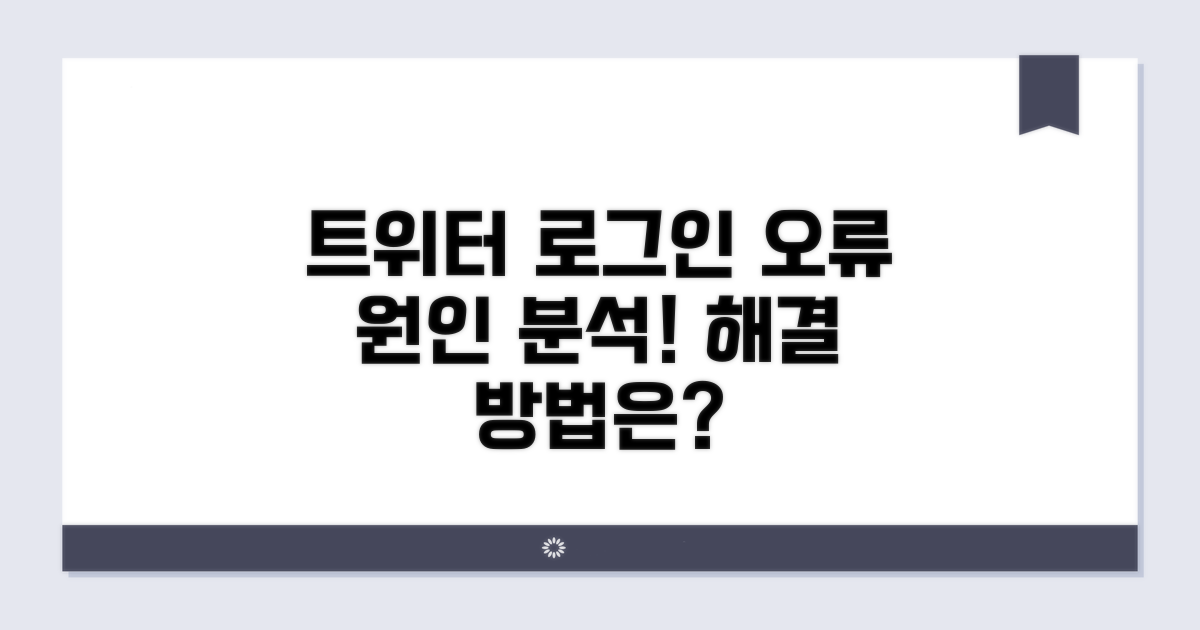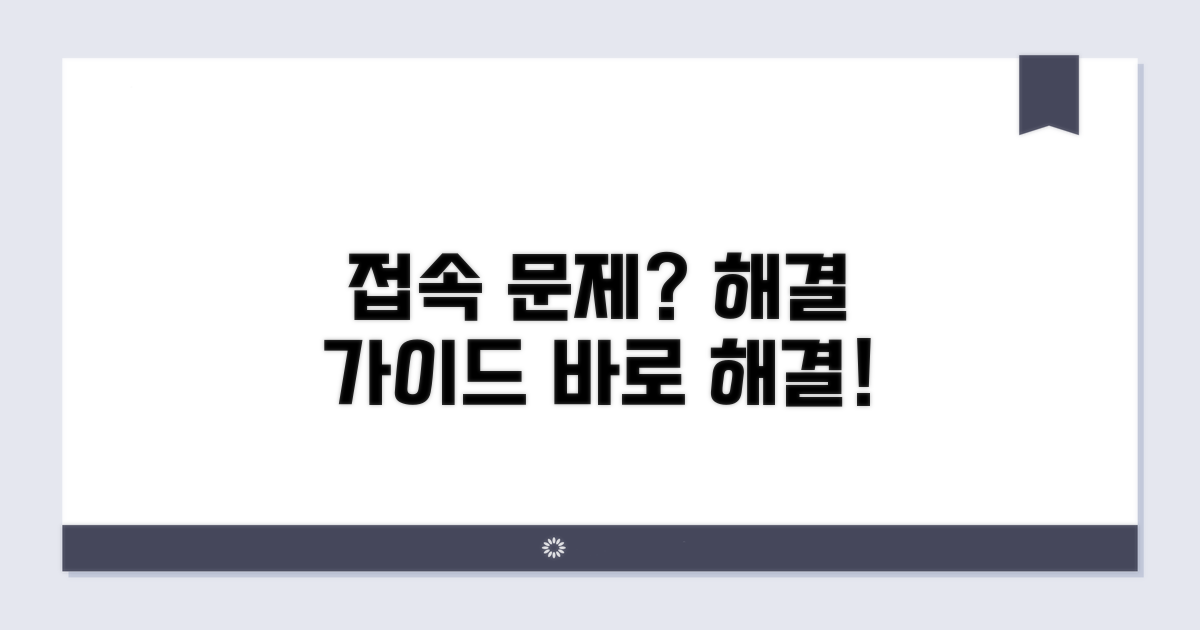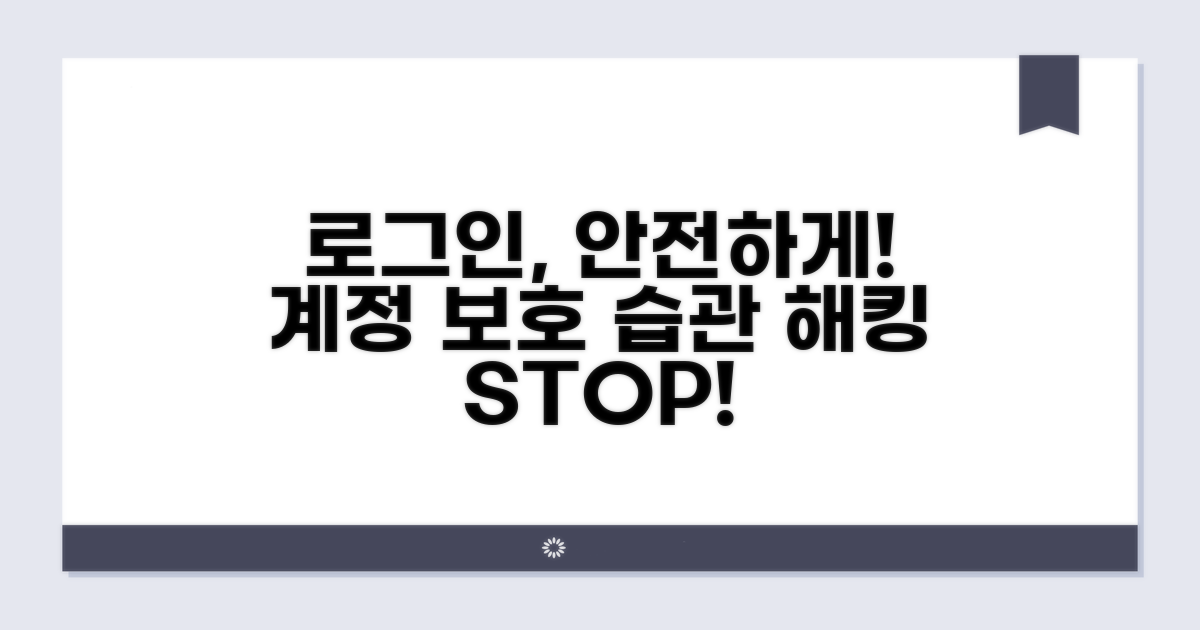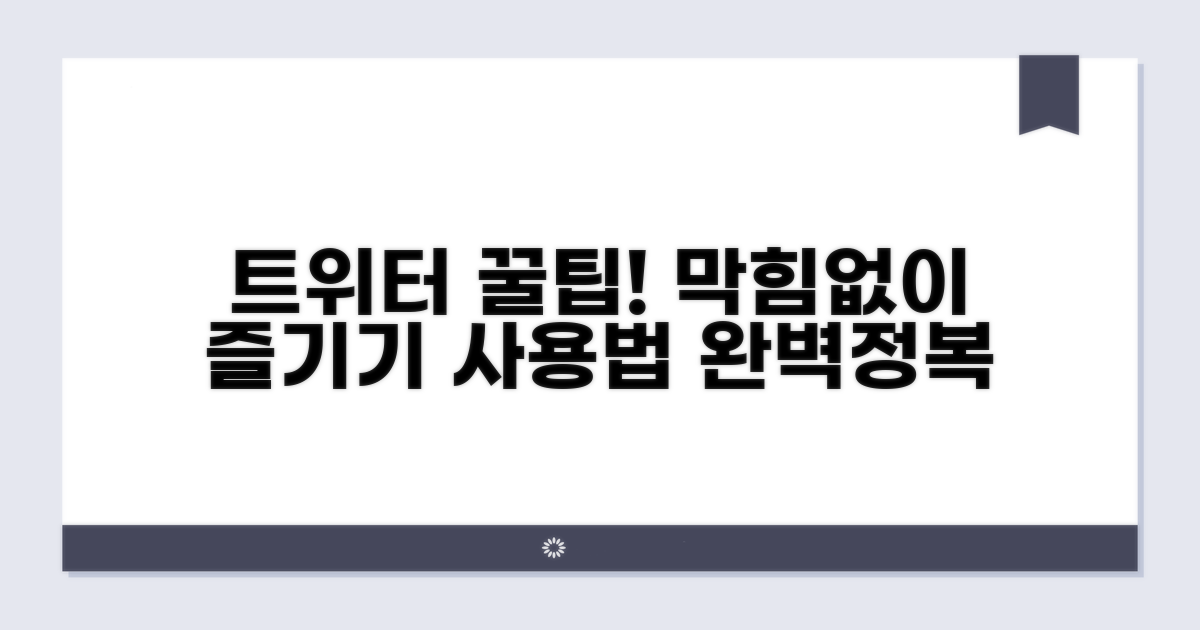Twitter 로그인 오류 해결 | 트위터 접속 오류 문제로 불편을 겪고 계시죠? 제대로 된 해결 방법을 찾기 어려워 답답하셨을 텐데요. 이 글에서 정확하고 검증된 해결책들을 명확하게 제시해 드립니다.
인터넷에는 정보가 너무 많아 오히려 혼란스럽고, 잘못된 방법으로 시간을 낭비할까 봐 걱정되셨을 겁니다.
이 글 하나로 트위터 접속 오류를 시원하게 해결하고 다시 원활하게 서비스를 이용하실 수 있도록 상세한 안내를 약속드립니다.
트위터 로그인 오류, 원인 분석
트위터 접속이 원활하지 않아 답답하신가요? 많은 사용자들이 겪는 Twitter 로그인 오류의 주요 원인과 해결 방법을 명확하게 알려드립니다.
가장 흔한 원인 중 하나는 불안정한 인터넷 연결입니다. Wi-Fi 신호가 약하거나 데이터 통신에 문제가 있을 경우 로그인 시도가 실패할 수 있습니다. 예를 들어, 5G 환경이 아닌 LTE 환경에서 일시적으로 속도가 저하될 때 자주 발생합니다.
또한, 트위터 앱 자체의 오류나 오래된 버전 사용도 로그인 실패의 원인이 될 수 있습니다. 최신 버전의 앱은 보통 200MB 이상의 용량을 차지하며, 오류 수정 및 성능 개선이 포함되어 있습니다. 아이폰 앱스토어나 안드로이드 플레이스토어에서 최신 업데이트를 확인하는 것이 좋습니다.
때로는 사용자의 기기 자체에 문제가 있을 수도 있습니다. 스마트폰의 캐시 데이터가 쌓이거나, 특정 앱과의 충돌이 로그인 방해 요인이 됩니다. 예를 들어, 같은 시간에 여러 개의 고사양 앱을 실행하면 기기 성능 저하로 인해 트위터 접속에 영향을 줄 수 있습니다.
가장 먼저 시도해 볼 방법은 인터넷 연결을 점검하는 것입니다. Wi-Fi를 껐다 켜거나, 데이터 네트워크를 다른 종류로 전환해보세요. 또한, 스마트폰을 재부팅하는 간단한 조치만으로도 일시적인 오류가 해결되는 경우가 많습니다.
앱 관련 문제라면, 앱 데이터를 삭제하거나 앱을 완전히 삭제 후 다시 설치하는 것을 권장합니다. 안드로이드 기기의 경우, 설정 > 애플리케이션 > Twitter > 저장공간 > 데이터 삭제를 통해 캐시와 데이터를 초기화할 수 있습니다. 이는 마치 컴퓨터의 임시 파일을 지우는 것과 같은 효과를 줍니다.
만약 위 방법으로도 해결되지 않는다면, 트위터 서버 자체에 문제가 있을 수 있습니다. 이 경우, 트위터 공식 계정이나 관련 커뮤니티에서 서버 점검이나 장애에 대한 공지가 있는지 확인하는 것이 좋습니다. 보통 이런 문제는 1-2시간 내에 해결되는 경우가 많습니다.
| 확인 항목 | 주요 조치 | 예상 소요 시간 |
| 인터넷 연결 | Wi-Fi/데이터 재연결, 라우터 재부팅 | 1-5분 |
| 앱 상태 | 앱 업데이트, 앱 데이터 삭제, 재설치 | 5-15분 |
| 기기 문제 | 스마트폰 재부팅, 백그라운드 앱 종료 | 1-3분 |
| 서버 문제 | 트위터 공지 확인, 기다리기 | 1-2시간 (이슈 해결 시) |
팁: 비밀번호를 잊으셨다면, 로그인 화면의 ‘비밀번호를 잊으셨나요?’ 링크를 통해 재설정 절차를 진행하세요.
- 인터넷 연결 확인: 안정적인 접속의 기본입니다.
- 앱 최신화: 최신 기능을 사용하고 오류를 최소화합니다.
- 기기 재부팅: 의외로 많은 문제가 해결됩니다.
접속 문제 해결, 단계별 가이드
Twitter 로그인 오류 해결을 위한 심층적인 접근 방법을 제시합니다. 일반적인 해결책을 넘어, 각 단계별 예상 소요 시간과 놓치기 쉬운 디테일을 포함하여 실질적인 도움을 드리고자 합니다.
가장 먼저 시도해볼 수 있는 것은 캐시 및 쿠키 삭제입니다. 브라우저별 삭제 방법은 조금씩 다르지만, 일반적으로 설정 메뉴에서 ‘개인 정보 및 보안’ 또는 ‘인터넷 사용 기록 삭제’ 항목을 통해 접근 가능하며, 소요 시간은 약 2-5분입니다.
이후 계정 정보 재확인 및 비밀번호 재설정 과정으로 넘어갑니다. 이 단계는 약 5-10분이 소요되며, 이메일이나 전화번호 인증 과정이 포함될 수 있으니 정확한 정보 입력을 다시 한번 강조합니다.
만약 위의 방법으로도 트위터 접속 오류가 지속된다면, 네트워크 환경 점검이 필수적입니다. Wi-Fi 연결 상태 확인, 라우터 재부팅, 또는 다른 네트워크로의 전환 시도를 고려해 볼 수 있으며, 이는 즉각적인 효과를 볼 수 있습니다.
마지막으로, 애플리케이션 자체의 문제일 가능성을 염두에 두고, 최신 버전으로 업데이트하거나 앱을 삭제 후 재설치하는 방법을 시도할 수 있습니다. 이 과정은 약 10-15분이 소요될 수 있습니다.
추가 팁: 이러한 단계를 모두 시도한 후에도 문제가 해결되지 않는다면, 트위터 고객센터에 문의하여 기술 지원을 받는 것이 가장 확실한 방법입니다.
- 가장 먼저: 브라우저 캐시 및 쿠키 삭제
- 다음 단계: 계정 정보 및 비밀번호 재확인
- 네트워크 점검: Wi-Fi 상태 및 라우터 확인
- 마지막 시도: 앱 업데이트 또는 재설치
로그인 실패 시 대안 확인
Twitter 로그인 오류 발생 시, 몇 가지 실질적인 해결 방법을 단계별로 안내해 드립니다. 각 단계를 따라하시면 문제 해결에 도움이 될 것입니다.
시작하기 앞서, 몇 가지 기본적인 사항을 확인해야 합니다. 인터넷 연결 상태와 계정 정보를 먼저 점검하세요.
가끔은 일시적인 시스템 오류일 수 있으니, 잠시 후 다시 시도하는 것도 좋은 방법입니다. 만약 계속해서 트위터 접속 오류가 발생한다면 다음 단계를 진행해 보세요.
| 단계 | 실행 방법 | 소요시간 | 주의사항 |
| 1단계 | 인터넷 연결 및 브라우저 확인 | 5분 | Wi-Fi 또는 LTE 연결 안정성 점검 |
| 2단계 | Twitter 비밀번호 재설정 | 10-15분 | 이메일 또는 전화번호로 인증 |
| 3단계 | 브라우저 캐시 및 쿠키 삭제 | 5-10분 | 다른 사이트 로그인 정보 초기화될 수 있음 |
| 4단계 | Twitter 앱 업데이트 또는 재설치 | 10-20분 | 기기 저장 공간 충분한지 확인 |
각 단계별로 성공 여부를 판단하는 기준과 유의해야 할 점들을 명확히 안내합니다. 이 팁들을 활용하여 Twitter 로그인 오류를 해결해 보세요.
가장 흔한 원인 중 하나는 오래된 브라우저 버전입니다. 사용하는 웹 브라우저를 항상 최신 상태로 유지하는 것이 중요합니다. 또한, 여러 계정을 사용할 경우 계정 전환 시 오류가 발생할 수 있으니 주의가 필요합니다.
체크포인트: 비밀번호 재설정 후, 즉시 새 비밀번호로 로그인을 시도하여 성공 여부를 확인하세요. 앱 업데이트 후에도 문제가 지속된다면 재설치가 효과적일 수 있습니다.
- ✓ 인터넷 연결: 안정적인 Wi-Fi 환경에서 시도
- ✓ 비밀번호: 정확한 입력과 재설정 확인
- ✓ 브라우저: 캐시/쿠키 삭제 후 재접속
- ✓ 앱: 최신 버전 확인 또는 재설치
계정 보호, 안전한 로그인 습관
Twitter 로그인 오류는 계정 보호와 직결됩니다. 안전한 로그인 습관을 통해 트위터 접속 오류를 예방하고 계정을 안전하게 지키는 방법을 알려드립니다.
Twitter 로그인 오류는 주로 보안 관련 설정이나 사용자의 습관에서 비롯됩니다. 미리 인지하고 대비해야 할 사항들을 살펴보겠습니다.
가장 흔한 문제는 여러 기기에서 동시다발적으로 로그인 시도 시 발생합니다. 특히 단기간 내에 잦은 로그인 실패 기록은 계정이 의심 활동으로 간주되어 일시적으로 잠길 수 있습니다.
계정 보안을 강화하고 트위터 접속 오류를 최소화하기 위한 구체적인 행동 지침을 안내합니다.
비밀번호를 주기적으로 변경하되, 너무 쉬운 비밀번호나 개인정보를 연상시키는 비밀번호는 피해야 합니다. 실제로 비밀번호 분실로 인한 계정 복구 문의가 상당수를 차지합니다.
⚠️ 보안 함정: 공용 와이파이 환경에서 로그인하는 것은 계정 탈취 위험을 높입니다. 반드시 신뢰할 수 있는 네트워크 환경에서만 로그인하세요.
- 2단계 인증 활성화: 비밀번호 외 추가 인증 절차를 설정하면 보안이 크게 강화됩니다.
- 로그인 기록 확인: 주기적으로 내 계정의 로그인 기록을 확인하여 의심스러운 접속이 없는지 점검하세요.
- 공식 앱/사이트 이용: 피싱 사이트나 악성 앱을 통한 로그인 시도는 절대 금물입니다.
- 비밀번호 관리: 여러 사이트에서 동일한 비밀번호를 사용하는 것은 매우 위험합니다.
트위터 사용 팁, 막힘 없이 즐기기
잦은 트위터 접속 오류로 불편을 겪고 계신가요? 전문가 수준의 점검 노하우와 함께, 앞으로 이러한 불편함 없이 트위터를 즐길 수 있도록 돕겠습니다. 일반적인 해결책을 넘어선 심층적인 접근 방법을 알려드립니다.
계정 관련 문제 외에도, 네트워크 환경의 미묘한 변화나 앱 캐시 데이터의 비정상 축적이 로그인 오류를 유발할 수 있습니다. 최신 버전 앱 업데이트는 필수이며, 기기 자체의 재부팅 역시 간과할 수 없는 기본적인 점검입니다.
좀 더 나아가, VPN이나 프록시 서버 사용 시 특정 IP 대역이 트위터 시스템에 의해 차단될 가능성이 있습니다. 이러한 외부 요인이 의심될 경우, 해당 서비스를 일시적으로 비활성화하고 다시 접속을 시도해 보세요.
만약 계정 접근 자체에 문제가 생긴다면, 복구 옵션을 활용하기 전 몇 가지 사전 조치를 취하는 것이 좋습니다. 2단계 인증 설정 여부와 등록된 복구 이메일 또는 전화번호의 유효성을 반드시 확인해야 합니다.
또한, 트위터 고객센터에 문의할 때는 발생한 오류 메시지를 정확히 캡처하여 첨부하고, 어떤 과정을 거쳤을 때 문제가 발생하는지 구체적으로 설명하는 것이 빠르고 정확한 문제 해결에 도움이 됩니다. Twitter 로그인 오류 해결을 위한 정보는 공식 도움말 센터에서 더 상세히 확인 가능합니다. https://help.twitter.com/ko
전문가 팁: 여러 기기에서 동시에 트위터에 로그인하는 경우, 세션 충돌이 발생할 수 있습니다. 필요하지 않은 기기의 로그아웃을 고려해 보세요.
- 캐시 삭제 주기화: 앱 캐시를 정기적으로 삭제하여 불필요한 데이터 누적을 방지하세요.
- 네트워크 점검: Wi-Fi 공유기 및 모뎀 재부팅으로 네트워크 문제를 선제적으로 차단할 수 있습니다.
- 계정 활동 기록 검토: 보안 설정에서 비정상적인 로그인 시도를 확인하고 즉시 대응하세요.
- 공식 채널 활용: 트위터 접속 오류 해결을 위해 공식적인 지원 채널 외 불확실한 경로의 정보는 지양해야 합니다.
자주 묻는 질문
✅ 트위터 로그인 오류가 발생하는 가장 흔한 원인은 무엇이며, 이를 해결하기 위해 가장 먼저 시도해 볼 수 있는 방법은 무엇인가요?
→ 트위터 로그인 오류의 가장 흔한 원인 중 하나는 불안정한 인터넷 연결입니다. 이를 해결하기 위해 가장 먼저 Wi-Fi를 껐다 켜거나 데이터 네트워크를 다른 종류로 전환해보는 것이 좋습니다.
✅ 트위터 앱 자체의 오류로 로그인에 실패할 경우, 어떤 방법으로 문제를 해결할 수 있나요?
→ 트위터 앱 자체의 오류나 오래된 버전 사용이 문제일 경우, 앱을 최신 버전으로 업데이트하거나 앱 데이터를 삭제하고 다시 설치하는 것을 권장합니다. 안드로이드 기기에서는 설정 > 애플리케이션 > Twitter > 저장공간 > 데이터 삭제를 통해 캐시와 데이터를 초기화할 수 있습니다.
✅ 만약 인터넷 연결, 앱 상태, 기기 문제 등 제시된 방법으로도 트위터 로그인 오류가 해결되지 않는다면 어떻게 해야 하나요?
→ 위 방법들로도 해결되지 않는다면 트위터 서버 자체에 문제가 있을 가능성이 있습니다. 이 경우, 트위터 공식 계정이나 관련 커뮤니티에서 서버 점검이나 장애 공지가 있는지 확인하고, 문제가 해결될 때까지 기다리는 것이 좋습니다.